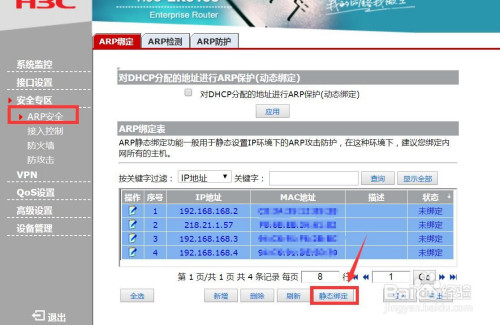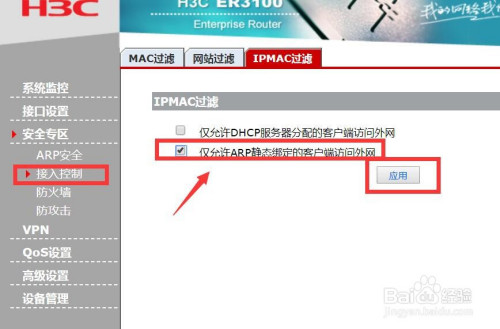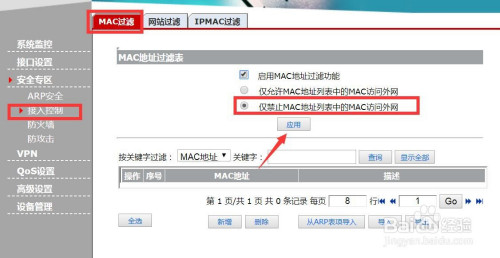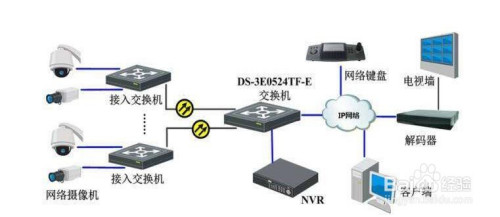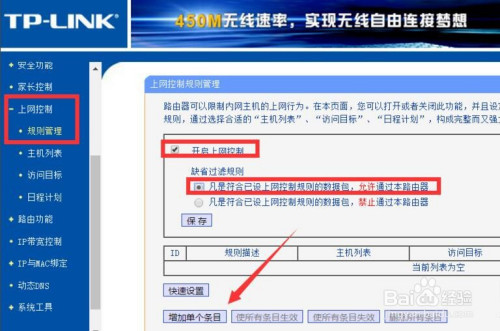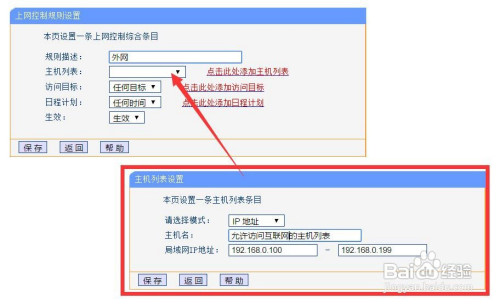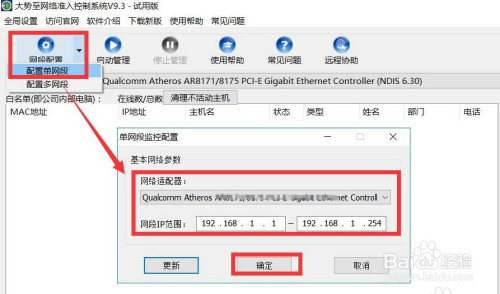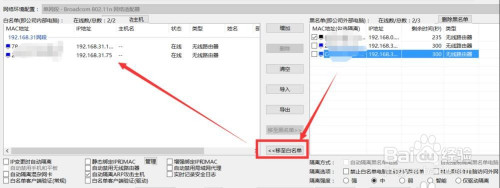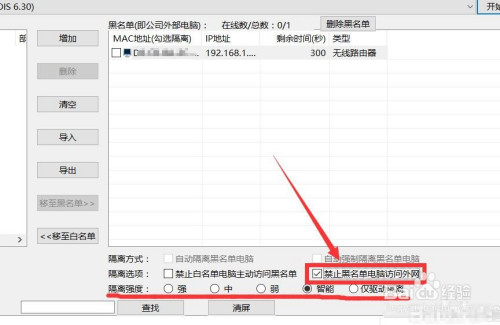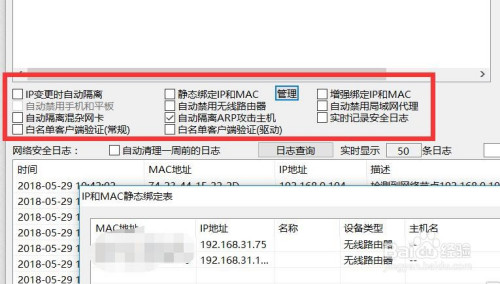局域网怎么实现双向隔离禁止电脑与外网设备互访呢?对于局域网而言,其信息安全至关重要,尤其是要对内外网的互访行为进行监控,确保文件信息的安全。其中一种比较有效的实现方法,就是将局域网进行内网和外网双向隔离。下面就是有关局域网双向隔离及访问内外网之间设备互访的具体实现方法。
010-82825512,010-82825051
技术热线:010-82825062
公司总机:010-62656060
400专线:4007-06-05-04
973273684 / 1037738460 / 943876988 / 947876927
技术支持 (QQ):
3680085785 / 495042390